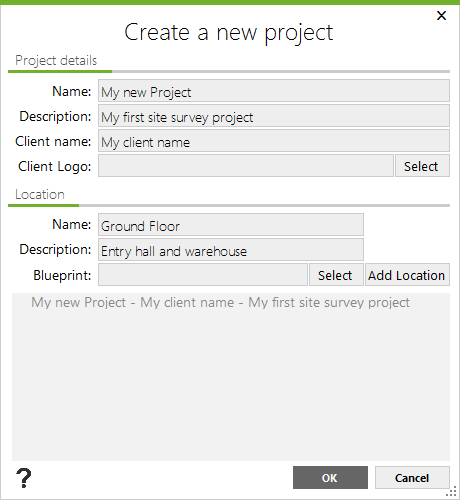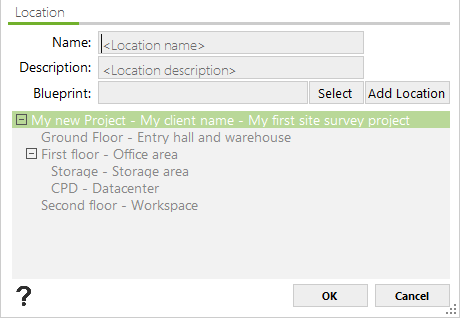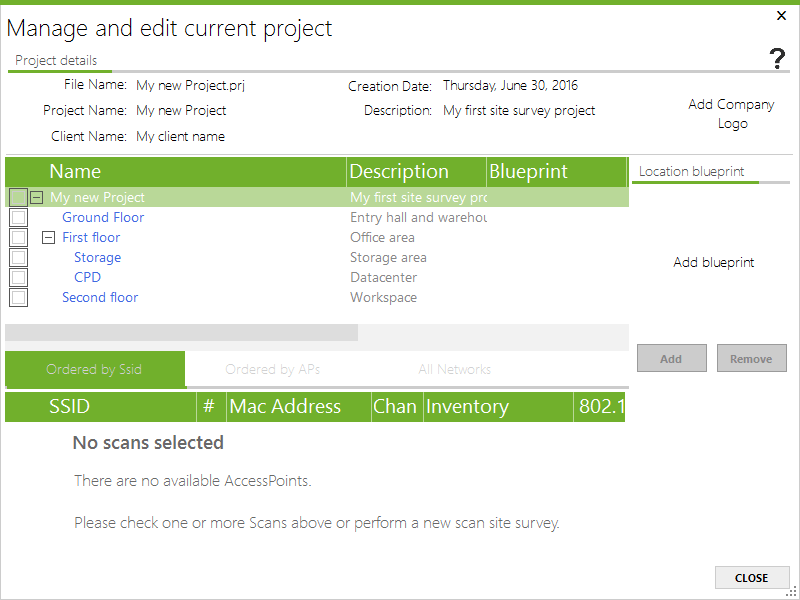Comment créer un projet de site survey de réseaux sans fil ?
L’unité principale de travail d’Acrylic Wi-Fi Heatmaps, le logiciel de site survey de réseaux sans fil de Tarlogic, sur laquelle vous allez travailler et qui stockera toutes les informations, est le projet en soi. C’est-à-dire que pour pouvoir réaliser toute analyse de réseaux sans fil, vous devez créer un nouveau projet de site survey ou bien ouvrir un projet existant. Nous allons détailler ensuite la façon de créer un projet de site survey de zéro :
Il existe deux options qui permettent de créer un nouveau projet de site survey avec Acrylic Wi-Fi Heatmaps : à l’aide du menu « Project »> New ou depuis la fenêtre Quick Start qui s’affiche au démarrage du logiciel et qui permet de créer de nouveaux projets et d’en ouvrir d’autres existant déjà.
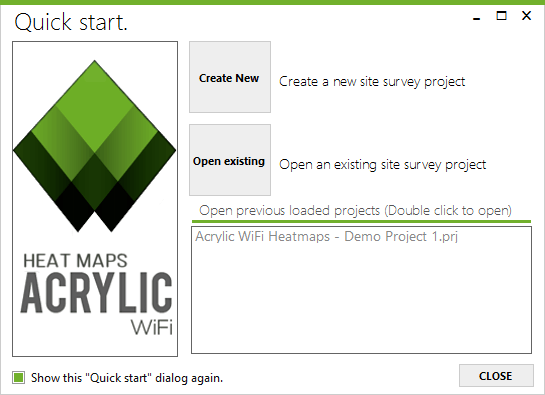
Dans les deux cas, l’écran suivant s’affichera pour la création de projets de site survey :
Sur cet écran, il faudra remplir les éléments d’identification du projet, tels que votre nom, la description du projet et le nom du client ou de l’entreprise pour laquelle le travail est effectué.
Pour créer un projet de site survey, il est nécessaire d’utiliser des localisations, lesquelles se chargent de regrouper les mesures effectuées sur un lieu précis. Dans un projet, il est possible de créer plusieurs localisations et faire en sorte qu’elles dépendent les unes des autres. À titre d’exemple, un projet peut contenir deux localisations, Immeuble A et Immeuble B, chacune d’entre elles contenant d’autres localisations comme le rez-de-chaussée ou le premier étage. À tout moment, il est possible de modifier le projet et d’ajouter de nouvelles localisations depuis la fenêtre projets.
Lorsque tous les paramètres sont définis, nous appuyons sur « Add Location », ce qui permettra d’ajouter cette localisation à l’arborescence de localisations du projet.
Lorsque toutes les localisations ont été ajoutées, nous appuyons sur le bouton OK, ce qui créera le projet et permettra de commencer à travailler sur notre analyse de site survey.
Vous pouvez constater que tout a bien été créé depuis la section project. Veuillez noter qu’il y a des plans qui n’ont pas encore été ajoutés au projet, une des fonctionnalités les plus intéressantes.
Créer un projet de site survey avec des plans d’étalonnage
Il est possible d’ajouter un plan à chaque localisation et de l’étalonner, permettant ainsi d’effectuer des mesures directement sur le plan ou sur une vue de carte satellite. Veuillez lire l’article suivant : Comment étalonner une carte pour réaliser une étude de couverture et une analyse de site Survey et comment télécharger rapidement Acrylic Wi-Fi heatmaps pour démarrer votre projet de site survey et générer d’incroyables cartes Wi-Fi.
La vidéo ci-dessous vous indique le processus de création d’un projet de site survey depuis le début.